Come risolvere il problema relativo al malfunzionamento del menu Start di Windows 10.
Improvvisamente il Menu Start di Windows 10 non funziona più correttamente? Non riesci più ad effettuare ricerche tramite Cortana? Beh, non ti preoccupare, quello che stai passando è una situazione molto più comune di quanto tu possa pensare. In questo articolo di mostrerò quali sono i metodi che dovrebbero, nel 99% dei casi, andare a risolvere il tuo problema in maniera definitiva.
Primo Metodo:
Il primo metodo consiste nell’effettuare una scansione dei file di sistema digitando il comando
sfc /scannow
all’interno del prompt dei comandi. Per aprire il prompt dei comandi è sufficiente digitare la parola cmd in Cortana e selezionare la prima voce proposta. Nell’eventualità che non sia possibile effettuare la ricerca, in quanto il Menù Start, non funziona correttamente è possibile creare un’icona nel desktop. Per crearla bisogna:
- Andare nel Desktop e cliccare, con il tasto destro del mouse, su un punto vuoto
- Nel menù che compare cliccare prima su Nuovo e poi su Collegamento
- Nell’apposito campo digitare cmd e premere due volte Invio
- Fare click, con il tasto destro del mouse, è avviare l’applicazione come amministratore
Ora è sufficiente digitare il comando sopra citato è premere Invio. Attendere il completamento della scansione ed al termine riavviare il computer.
Al riavvio tutto dovrebbe funzionare correttamente. Nell’eventualità che il primo metodo non abbia funzionato passare al secondo.
Secondo Metodo:
Il secondo metodo per risolvere il problema relativo allo Start di Windows 10 consiste nell’utilizzo del programma PowerShell. Per avviare tale applicazione è sufficiente cliccare, con il tasto destro del mouse, sullo Start e selezionare, tra le voci proposte Windows PowerShell (Amministratore).
All’interno dei tale maschera copiare ed incollare la seguente stringa
Get-AppXPackage -AllUsers | Foreach {Add-AppXPackage -DisableDevelopmentMode -Register “$($_.InstallLocation)\AppXManifest.xml”}
e premere Invio.
Durante l’elaborazione, a video, compariranno una serie di righe di codice, e forse anche alcuni errori(scritte in rosso). Attendere il completamento dell’elaborazione. Al termine riavviare il computer.
Questo metodo è quello che nella stragrande maggioranza dei casi va a risolvere definitivamente il problema.
Terzo Metodo:
E’ capitato ad alcuni utenti che il problema fosse legato alla presenza dell’Antivirus AVG Free e in particolare di un suo componente denominato AVG PC Tune UP. Si consiglia pertanto di procedere alla sua rimozione tramite apposito menù di rimozione. Al termine del quale riavviare il pc è verificare il corretto funzionamento del computer.
Quarto Metodo:
L’ultimo metodo proposto prima della resa e dell’operazione drastica consiste nell’aggiorna la versione di Windows all’ultima versione esistente. Per verificare la presenza di aggiornamenti ed eventualmente aggiornare il tuo sistema operativo ti consiglio di seguire questa guida:
Quinto Metodo:
Se tutti i metodi precedentemente elencati non hanno portato ad alcun miglioramento rimane solamente una soluzione drastica da adottare. Sto parlando purtroppo di effettuare un Ripristino completo del computer.
Per effettuare un ripristino del computer ti consiglio di seguire questa guida:
Spero con questa guida di essere riuscito a darti una mano a risolvere il problema relativo al menu start di Windows 10.
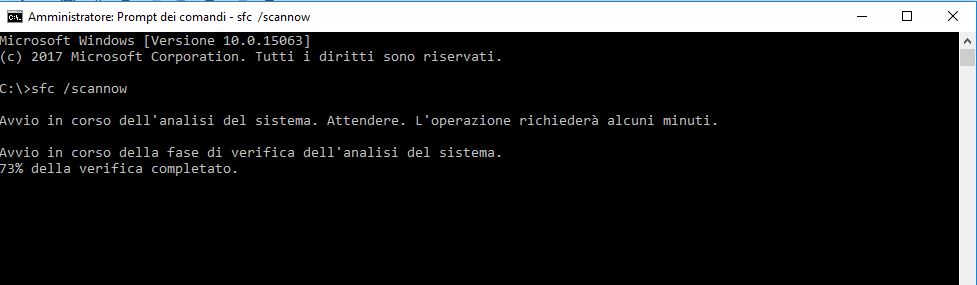


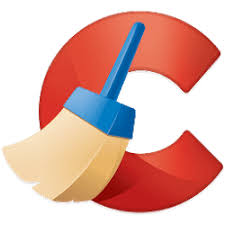

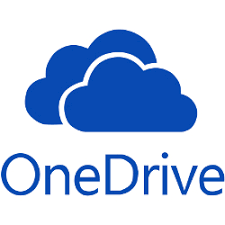
Commenta per primo